Stvorite prečace za način rada privatnog pregledavanja za svoj web preglednik
Privatno pregledavanje(Browsing) je način rada u svim modernim web preglednicima koji će, kada se aktivira, izbrisati sve podatke o sesiji kao što su povijest pregledavanja i kolačići. Ako želite pregledavati Internet , a da ništa nije pohranjeno lokalno na vašem računalu, način privatnog pregledavanja je najbolji izbor.
Imajte na umu da vam način privatnog pregledavanja neće dopustiti anonimno pregledavanje weba niti spriječiti druge web stranice ili posrednike poput vašeg ISP - a da prate vašu aktivnost. Ako to želite učiniti, svakako pročitajte moj post o tome kako pravilno ukloniti svoju povijest pretraživanja .
U ovom članku ću vam pokazati kako stvoriti prečace koji će vam omogućiti da otvorite svoj omiljeni web preglednik u privatnom načinu prema zadanim postavkama. Metoda za stvaranje i uređivanje prečaca je prilično ista za sve preglednike, pa ću prvo govoriti o tome kako to učiniti.
Stvaranje prečaca
Ako već imate prečac za svoj web preglednik na radnoj površini, jednostavno ga kliknite desnom tipkom miša i odaberite Pošalji na – Radna površina (napravi prečac)(Send to – Desktop (create shortcut)) . Također možete jednostavno otvoriti izbornik Start(Start Menu) i povući i ispustiti program na radnu površinu kako biste stvorili prečac.

Ako nemate prečac za svoj preglednik, možete ga stvoriti navigacijom do mape koja sadrži EXE datoteku. Sve ćete to pronaći u C:Program Files\ ili C:Program Files (x86) pod odgovarajućim nazivom programa.

Desnom tipkom miša kliknite i odaberite iste opcije kao što je gore spomenuto. Da biste uredili prečac, desnom tipkom miša kliknite prečac na radnoj površini i na skočnom izborniku odaberite Svojstva .(Properties)
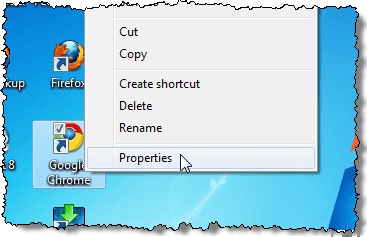
Ovo će otvoriti dijaloški okvir Svojstva(Properties) s aktivnom karticom Prečac . (Shortcut)Za svaki preglednik moramo urediti naredbu koja je navedena u okviru Target dodavanjem parametra. Pogledajte sljedeće odjeljke za tekst koji treba dodati na kraj naredbe za svaki preglednik.

Google Chrome
Google Chrome njihov način privatnog pregledavanja naziva anonimnim(Incognito) načinom. Možete pročitati moj prethodni post kako biste saznali kako omogućiti način privatnog pregledavanja u Chromeu i Operi(enable private browsing mode in Chrome and Opera) .
Da biste pokrenuli Chrome u anonimnom(Incognito) načinu rada prema zadanim postavkama kada koristite prečac, uredite prečac kao što je gore spomenuto i dodajte prekidač naredbenog retka — anonimno(incognito) na kraju retka u okviru za uređivanje Cilj .(Target)
NOTE: It’s a double dash/hyphen before incognito and a space before the dashes.
"C:\Program Files (x86)\Google\Chrome\Application\chrome.exe" – incognito

Chrome prikazuje detektivsku ikonu u gornjem lijevom kutu prozora koja označava da radite u anonimnom(Incognito) načinu rada.

Mozilla Firefox
Da biste naučili kako privremeno i trajno uključiti način privatnog pregledavanja unutar Firefoxa(Firefox) , pogledajte naš prethodni post, Uključi privatno pregledavanje u Firefoxu(Turn on Private Browsing in Firefox) .
Za pokretanje Firefoxa(Firefox) u načinu privatnog pregledavanja prema zadanim postavkama kada koristite prečac, uredite prečac kao što je gore spomenuto i dodajte prekidač naredbenog retka – privatno(private ) na kraju retka u okvir za uređivanje Cilj .(Target)
NAPOMENA: To je jedna crtica ispred privatne i razmak ispred crtice.(NOTE: It’s a single hyphen before private and a space before the hyphen.)
"C:\Program Files (x86)\Mozilla Firefox\firefox.exe" -private
Kada otvorite Firefox , prikazat će se ljubičasta traka na vrhu koja označava da sada privatno pregledavate.
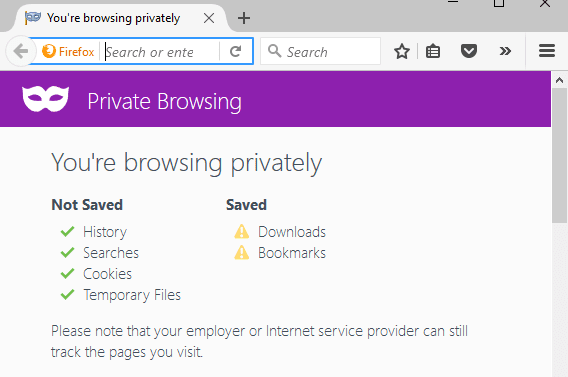
Internet Explorer/Microsoft Edge
Internet Explorer njihov način privatnog pregledavanja naziva InPrivate Browsing i to je značajka IE-a od IE 8 . Pogledajte moj prethodni post o tome kako omogućiti InPrivate pregledavanje u IE i Microsoft Edgeu(InPrivate browsing in IE and Microsoft Edge) .
Da biste pokrenuli Internet Explorer u načinu pregledavanja InPrivate prema zadanim postavkama kada koristite prečac, uredite prečac kao što je gore spomenuto i dodajte isti prekidač naredbenog retka kao za Firefox , – privatno(private) , na kraju retka u okviru za uređivanje Cilj .(Target)
NAPOMENA: To je jedna crtica ispred privatne i razmak ispred crtice.(NOTE: It’s a single hyphen before private and a space before the hyphen.)
"C:\Program Files\Internet Explorer\iexplore.exe" -private
Također možete jednostavno pokrenuti Internet Explorer u načinu pregledavanja InPrivate pomoću zadane ikone na programskoj traci. Desnom tipkom miša kliknite gumb Internet Explorera(Internet Explorer) na programskoj traci i na skočnom izborniku odaberite Pokreni InPrivate pregledavanje .(Start InPrivate Browsing)

Nakon što pokrenete Internet Explorer u načinu pregledavanja InPrivate , program pokazuje da ste u načinu InPrivate na nekoliko načina: indikator InPrivate prikazuje se u adresnoj traci, naslov nove kartice je InPrivate i dobivate poruku koja pokazuje da je uključena .
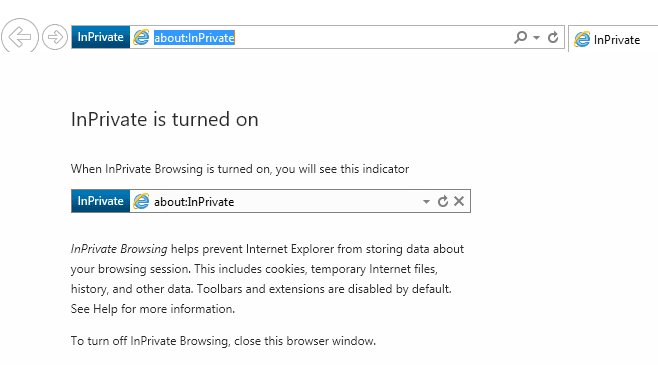
Imajte na umu da ako ne možete pronaći vezu prečaca na IE, možete kliknuti na Start i upisati internet explorer . Zatim kliknite desnom tipkom miša i odaberite Otvori lokaciju datoteke( Open File Location) .

Nažalost, čini se da ovo još ne funkcionira s Microsoft Edgeom(Microsoft Edge) . Ovdje sam uspio pronaći datoteku aplikacije za Edge :
C:\Windows\SystemApps\Microsoft.MicrosoftEdge_8wekyb3d8bbwe
Međutim, kada pokušate stvoriti prečac na radnoj površini, on jednostavno ne otvara Edge . Jedini način da trenutno otvorite Edge je iz izbornika Start(Start Menu) ili trake zadataka(Taskbar) . Možda će se to promijeniti u budućnosti.
Opera
Da biste saznali kako uključiti Operain način privatnog pregledavanja unutar programa, pogledajte naš prethodni post, Uključivanje načina privatnog pregledavanja u Chromeu i Operi(Turn on Private Browsing Mode in Chrome and Opera) .
Za razliku od drugih preglednika, Opera -in prekidač naredbenog retka zapravo više ne radi. U starijim verzijama Opera možete stvoriti novu privatnu karticu ili novi privatni prozor u kojem su sve kartice bile privatne. Najnovija verzija Opera samo podržava novi privatni prozor kao i svi drugi preglednici.
Međutim, prekidač naredbenog retka za Opera je -newprivatetab , koji više ne radi. Prekidač naredbenog retka za pokretanje potpunog privatnog pregledavanja Opera prozora, ako postoji, nije naveden u Operinoj(Opera) dokumentaciji na njihovoj stranici koju bismo mogli pronaći ( http://www.opera.com/docs/switches/ ).

To znači da kada koristite prečac, on jednostavno otvara novu karticu koja nije privatna. Otvara novu privatnu karticu samo ako već imate otvoren privatni prozor! Dakle, ovaj prekidač naredbenog retka je prilično beskorisan u ovom trenutku ako koristite Opera . Kada je Opera u privatnom načinu rada, možete znati ako vidite ikonu zaključavanja na prednjoj lijevoj strani kartice.
NAPOMENA:(NOTE:) To je jedna crtica ispred newprivatetab i razmak ispred crtice.
"C:\Program Files (x86)\Opera\launcher.exe" -newprivatetab
U ovom smo članku pokrili najpopularnije preglednike za stvaranje prečaca za privatno pregledavanje. Ako imate bilo kakvih pitanja, slobodno komentirajte. Uživati!
Related posts
Uključite način privatnog pregledavanja u Chromeu i Operi
POPRAVAK: Gumb Natrag ne radi u web pregledniku?
Kako ažurirati svoj web preglednik na računalu
Uvijek pokreni web preglednik u načinu privatnog pregledavanja prema zadanim postavkama
Prebacivanje između kartica u bilo kojem pregledniku pomoću tipkovničkih prečaca
Top 30 Gmail tipkovnih prečaca za uštedu vremena
POPRAVAK: Preglednik ne pamti vaše lozinke
Kako postaviti više početnih stranica u vašem web pregledniku
Kako stvoriti glazbene i video liste za reprodukciju na različitim platformama
Kako svoj Facebook račun učiniti privatnim
Kako blokirati pristup kameri i mikrofonu u svakom većem pregledniku
Kako upravljati kolačićima preglednika za bolju privatnost
10 Primjeri Web 3.0: Je li to budućnost interneta?
Kako promijeniti zadani preglednik na Windows, Mac, iPhone i Android
Što je Caret Browsing i kako ga koristiti
Kako napraviti privatnu priču na Snapchatu
Kako dobiti obavijesti s Twittera na webu i mobitelu
WhatsApp web videopozivi: jednostavan hak za Android
Kako izbrisati povijest bilo kojeg web preglednika
Spriječite da miš ili USB uređaj aktivira Windows iz stanja mirovanja
